Excel nam na to temo ponuja kar tri možnosti, vsaka pa je za nekaj dobra. Najprej lahko obliko vključimo kar za celoten delovni list. Izberemo Datoteka > Možnosti in izberemo razdelek Dodatno. V njem poiščemo del, imenovan Prikaži možnosti za delovni list, kjer bomo našli vključeno opcijo Prikaži število nič v celicah, ki imajo ničelne vrednosti. Če jo izklopimo, bodo ničle iz celotnega delovnega lista izginile.
Druga možnost, ki jo je mogoče uporabiti tudi le na čisto določenem delu preglednice in torej ni omejena na celoten delovni list, je prek oblikovanja celice. Izberemo območje, kjer bi radi skrili ničle, na njem desno kliknemo in izberemo Oblika celice. V seznamu izberemo Po meri, nato pa v vrstico Vrsta vpišemo izraz:
0;-0;;@
Ko obliko potrdimo, bodo s seznama izginile vse ničle, druge celice pa bodo ostale nedotaknjene.
Tretja možnost pa je prek pogojnega oblikovanja. Tu je zadeva zelo preprosta. Označimo skupino celic, kjer bi radi, da ničle izginejo, in izberemo Pogojno oblikovanje. S seznama pravil izberemo Oblikuj samo celice, ki vsebujejo, nato pa v opisu pravila določimo, da naj bo vrednost celice enaka 0. Prek gumba Oblika nato določimo, naj se besedilo v celici obarva belo (oziroma v barvo celice, če je ta kakšne druge barve), tako da se ne bo videla, in to je vse.
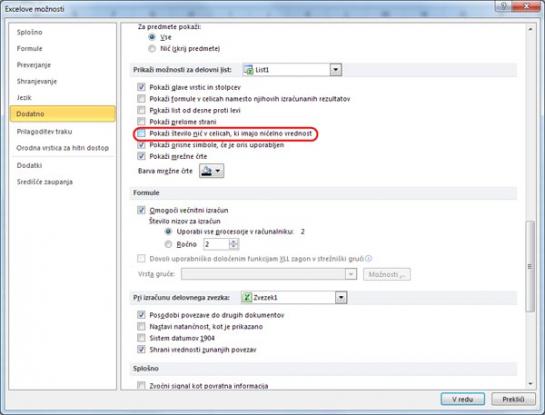
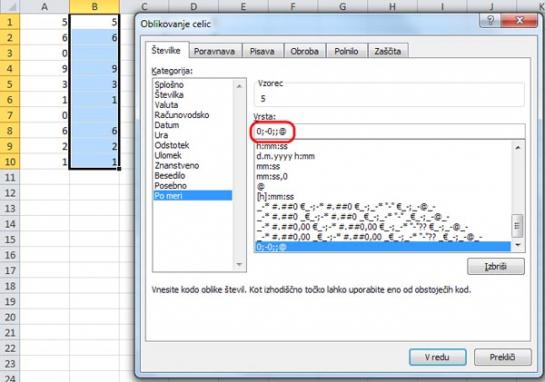

Moj mikro, januar – februar 2014 | Miha Gradišnik |
